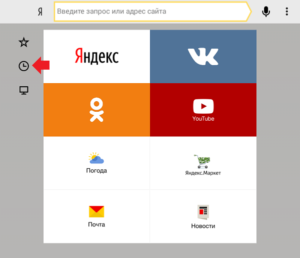Hoe u een wachtwoord instelt op uw tablet
 Bijna elke moderne persoon die actief verschillende gadgets gebruikt, heeft een tablet. En dat is niet verrassend, want met behulp van dit apparaat kun je onderweg een computer of laptop vervangen, foto's en andere mediabestanden bekijken en ook met documenten werken.
Bijna elke moderne persoon die actief verschillende gadgets gebruikt, heeft een tablet. En dat is niet verrassend, want met behulp van dit apparaat kun je onderweg een computer of laptop vervangen, foto's en andere mediabestanden bekijken en ook met documenten werken.
Omdat een tablet een grote hoeveelheid persoonlijke en vertrouwelijke informatie kan bevatten, moet deze zoveel mogelijk tegen ieders invloed worden beschermd. Dit kunt u doen door een wachtwoord in te stellen dat alleen bij u bekend is. Hoe stel ik een wachtwoord in en wat is daarvoor nodig?
De inhoud van het artikel
Hoe u uw tablet kunt beveiligen tegen ongeautoriseerde toegang
Om ervoor te zorgen dat uw gegevens veilig blijven, zelfs als de tablet in verkeerde handen valt, kunt u er een wachtwoord op zetten. Het Android-besturingssysteem biedt verschillende varianten: patroonsleutel, pincode, gezichtsbediening, enzovoort. Laten we elk van deze opties en hun kenmerken eens nader bekijken.
Een patroon is een speciale lijn die langs de stippen moet worden getrokken om het scherm te ontgrendelen. Het voordeel is een grote keuzevrijheid: u kunt elk ontwerp bedenken dat alleen in een grafische stijl moet worden onderhouden. Maak geen ingewikkelde tekeningen; kies er een die gemakkelijk en snel kan worden getekend telkens wanneer u een tablet moet gebruiken.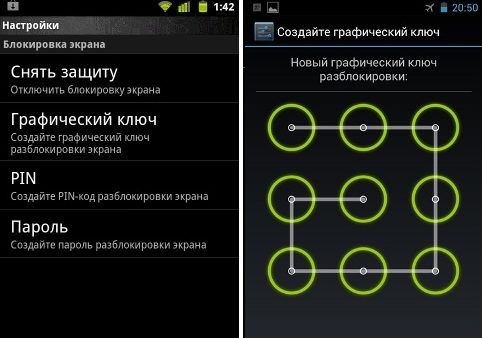
Pincode is de eenvoudigste en meest traditionele wachtwoordoptie. Hier moet u een bepaalde combinatie van cijfers invoeren. Dit type beveiligingssysteem is bekend bij iedereen die een bankkaart gebruikt. Een andere vergelijkbare optie is een letterwachtwoord. Letters en cijfers kunnen worden gecombineerd om de bescherming betrouwbaarder te maken.
Gezichtsherkenning is de noodzaak dat de camera voortdurend uw gezicht herkent om de tablet te ontgrendelen. De camera werkt niet altijd correct en herkent de eigenaar niet, dus het wordt niet aanbevolen om deze te gebruiken.
Hoe u een wachtwoord instelt op een tablet
Nadat u de verschillende beschikbare wachtwoordopties heeft begrepen en de juiste heeft geselecteerd, kunt u doorgaan met de installatie ervan.
Het instellen van een wachtwoord op een tablet met het Android-besturingssysteem is vrij eenvoudig, dus zelfs een gewone gebruiker die geen diepgaande kennis van technologie heeft, kan de taak aan. Allereerst moet je naar de instellingen gaan en “Vergrendelscherm” selecteren. Ga daarna naar het gedeelte ‘Schermvergrendeling’ en selecteer een van de mogelijke wachtwoorden die het tabletsysteem biedt.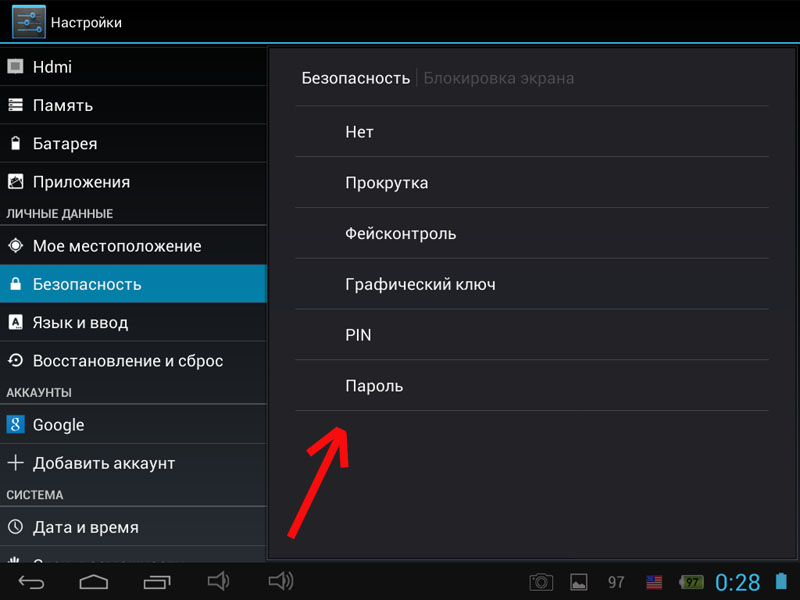
Nu hoeft u alleen nog maar de code in te voeren: teken een lijn, voer letters en cijfers in of maak uw foto, waarmee het systeem u in de toekomst zal identificeren. Zorg er vervolgens voor dat u de geselecteerde instellingen bevestigt. Uw gegevens zijn beschermd!
Er zijn ook verschillende afzonderlijke applicaties voor het beschermen van informatie die op de tablet is opgeslagen. Ze worden gedownload van internet of Play Market, geïnstalleerd en geactiveerd telkens wanneer het apparaat moet worden ontgrendeld.
Belangrijk! Houd er rekening mee dat dergelijke programma's van derden onbetrouwbaar of zelfs kwaadaardig kunnen zijn, dus u moet ze altijd vooraf controleren op virussen en andere onaangename zaken.
Wat u moet doen als u uw wachtwoord bent vergeten
Er zijn vaak gevallen waarin gebruikers eenvoudigweg het toegewezen wachtwoord vergeten en hun eigen apparaat niet kunnen gebruiken. Is het mogelijk om deze situatie op de een of andere manier te corrigeren?
U kunt vooraf een hint selecteren die u helpt deze te onthouden na vijf onjuiste wachtwoordinvoer. Op dezelfde manier is de mogelijkheid om alle gegevens te verwijderen nadat een groot aantal onjuiste code-invoer is geconfigureerd - dit beschermt tegen hacking als het apparaat in verkeerde handen valt, maar het is onwaarschijnlijk dat dit helpt in een situatie waarin u zelf uw gegevens bent vergeten code.
Het is vrij moeilijk om het te resetten, dus er is nog steeds een mogelijkheid om je tot professionals te wenden. Ze zullen de instellingen resetten, maar het is de moeite waard om te overwegen dat alle bestaande bestanden met grote waarschijnlijkheid voor altijd verloren zullen gaan. Daarom is het zo belangrijk om uw wachtwoorden op te schrijven of ze altijd in gedachten te houden. Op deze manier kunt u uzelf behoeden voor een groot aantal problemen die verband houden met gegevensverlies, wat net zo onaangenaam is als wanneer u deze in handen van vreemden krijgt.
Nu weet je hoe je alle bestanden op je tablet kunt beveiligen, wat je hiervoor nodig hebt en hoe je zelf een wachtwoord kunt instellen op een tablet met het Android besturingssysteem. Met een groot aantal verschillende beveiligingsopties kunt u alle informatie over u en uw dierbaren die op het apparaat is opgeslagen, beveiligen. Zo hoeft u zich geen zorgen meer te maken dat de gegevens bij iemand anders terechtkomen en kunt u de tablet gerust een tijdje onbeheerd achterlaten. Het belangrijkste is om altijd uw eigen wachtwoord te onthouden om problemen te voorkomen.